![]()
Установка операционной системы Windows XP не вызывает особых трудностей даже у начинающих ПК, а об опытных пользователях и гуру компьютерного мира и вовсе говорить не стоит. Однако что делать, если Windows необходимо устанавливать не на один компьютер, и не раз в год, а ежедневно? К примеру, системные администраторы часто сталкиваются с надобностью устанавливать операционную систему на большое количество ПК, что требует много времени и терпения. К тому же, постоянные вопросы мастера установки об имени пользователя, регионе и серийном номере порядком надоедают. В этой статье Азбука ПК расскажет пользователям ПК о том, как создать дистрибутив Windows XP, который бы устанавливался автоматически, то есть без надобности вводить серийные номера и прочую стандартную информацию. Итак, мы научим начинающих пользователей ПК создавать автоматическую установку Windows XP при помощи программы nLite.
Автоматическая установка Windows XP
Под словом «автоматическая» мы будем понимать ту установку, которая не будет задавать вопросы о вводе серийного номера, имени пользователя, а также ту, которая будет устанавливаться с некоторыми заданными ранее параметрами, такими как отключенный брандмауэр или настроенное разрешение экрана.
Для начала, необходимо скопировать обычный установочный диск Windows XP на жесткий диск, в нашем примере, мы скопируем его в папку Windows_Auto. После завершения копирования, запускаем ранее установленную программу nLite. Ее установку мы рассматривали ранее, поэтому не будем на этом останавливаться. При помощи этой небольшой, но крайне полезной утилиты можно не только создавать автоматическую установку Windows XP, но и добавлять драйвера в дистрибутив Windows, добавлять сервис-паки и заплатки, а также конфигурировать Windows после установки. В этой статье мы поговорим именно об автоматической (unattended) установке, и лишь немного коснемся настроек.
Итак, после копирования установочного дистрибутива Windows XP на жесткий диск запускаем программу nLite.
Жмем Далее в первом информационном окне. Далее задаем путь к скопированным установочным файлам, который в нашем примере имеет значение: E:\Windows_Auto.
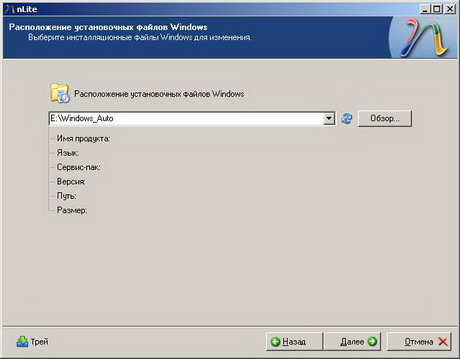
Программа автоматически определит версию операционной системы, установленные в нее сервис-паки и обновления, язык и прочие параметры дистрибутива. Жмем Далее.
Теперь необходимо выбрать нужные задачи, которые будут произведены над дистрибутивом.
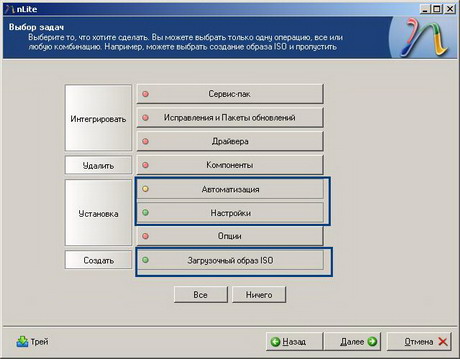
Для создания автоматической установки Windows XP и ее последующей записи на компакт-диск выбираем пункты Атоматизация и Загрузочный образ ISO. Если вы желаете изменить некоторые стандартные настройки устанавливаемой Windows XP, такие как установка Классического вида или отключения фона во время установки ОС, выберите пункт Настройки. Жмите Далее.
Автоматизация Windows XP в программе nLite
В первом открывшемся окне вы можете видеть довольно много закладок и опций, которые подлежат изменению, однако не пугайтесь. Для создания дистрибутива автоматической установки Windows XP нам понадобятся лишь некоторые из них. Те опции, которые не будут рассмотрены в данной статье также могут быть изменены, однако начинающим пользователям не рекомендуется разбираться в их назначении самостоятельно. Итак, приступим.

Первая вкладка Общие содержит самые общие опции для автоматической установки ОС. Для того, чтобы установщик Windows XP не задавал вам никаких вопросов необходимо выбрать пункт Fully automated в поле Автоматический режим. Эта настройка создаст специальный файл winnt.sif, который будет руководить процессом установки ОС. Тепрь посмотрите в правую часть экрана и найдите поле Ключ продукта. В представленные поля введите серийный номер вашей копии Windows XP - это избавит вас от необходтимости вводить его во время установки.
Поле Прочее позволит вам отключить Брандмауэр Windows, отключить Спящий режим и OOBE. Эти настройки вступят в силу при первом запуске Windows XP, тем самым сэкономят ваше время для их ручной настройки. OOBE - это стандартный интерфейс первого запуска Windows XP, в котором вам необходимо выбрать имя учетных записей пользователей, установить сетевые настройки, а также активировать копию операционной системы. Отключите его при необходимости.
В поле Восстановление системы вы сможете автоматически отключить данную опцию - это позволит сэкономить место на жестком диске.
Остальные поля вкладки Общее можете оставить «как есть» и перейти к дальнейшей настройке.
Вкладка Пользователи позволит вам создать необходимое количество учетных записей, настроить парольный доступ, а также права пользователей.
Вкладка Владелец и идентификатор сети содержит все необходимые сетевые настройки. Здесь вы сможете автоматически настроить доступ к сети, установив Название компьютера, Рабочую группу и Домен.
Если этих сетевых настроек недостаточно, используйте вкладку Настройка сети, в которой введите желаемый IP-адрес, маску подсети, шлюз и пр.
Вкладка Региональные содержит все языковые настройки, а также позволяет автоматически установить необходимый часовой пояс.
Добавить дополнительные темы Рабочего стола вы можете в соответствующей вкладке. Жмите кнопку Добавить и выбирайте необходимые файлы.
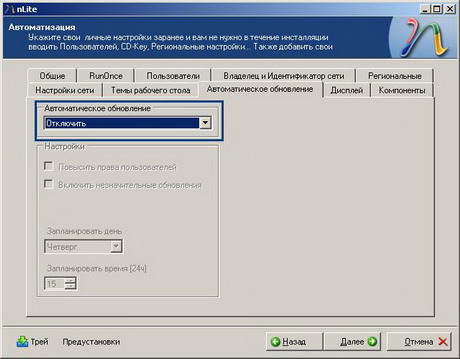
Вкладка Автоматическое обновление: выберите необходимые настройки из выпадающего списка: сообщить перед загрузкой обновлений, отключить автоматические обновления и др.
Настройки дисплея, такие как разрешение, глубина цвета и рабочая частота устанавливаются во вкладке Дисплей. Однако стоит заметить, что эти настройки могут не вступить в силу, если драйвер видеокарты не установлен в ходе установки Windows XP, поэтому не стоит зацикливать внимание на этот пункт.
Это наиболее необходимые параметры автоматической установки Windows XP, необходимые для избежания рутинных вопросов и настроек. Далее мы можем выполнить некоторые более узкоспециализированные настройки, поэтому жмем Далее.
Настройка автоматической установки Windows XP в программе nLite
Данное окно Настройки позволит пользователям ПК изменить некоторые системные настройки устанавливаемой операционной системы, такие как пути установки и временных файлов.
Все подсказки каждого из параметров сопровождаются соответствующими подсказками в нижней части программного интерфейса, поэтому не будем рассматривать все. Остановимся лишь на наиболее важных ключах.
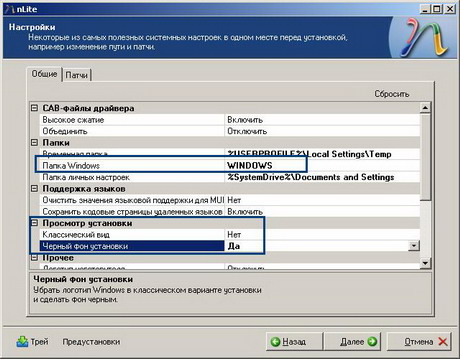
В разделе Папки - Папка Windows вы можете самостоятельно указать имя папки, в которую будет установлена ваша Windows XP. Данный параметр будет полезен для установки нескольких ОС на один ПК.
Просмотр установки и его пункт Черный фон позволит убрать все текстовые сообщения и картинки во время установки Windows XP, что позволит несколько увеличить скорость установки.
Раздел Требования является одним из наиболее полезных, так как позволяет «обойти» некоторые ограничения Мастера установки Windows XP. Отключите Минимальные требования к памяти и свободному месту на жестком диске для того, чтобы установить операционную систему на слабые конфигурации ПК, не отвечающие минимальным требованиям ОС.
Жмите Далее. Программа nLite попросит разрешения применить установленные вами настройки - жмите Да и ожидайте завершения изменения и дополнения дистрибутива.
Запись созданного и исправленного дистрибутива автоматической установки Windows XP в nLite
Данный завершающий этап очень прост, поэтому не будем заострять на нем внимание.
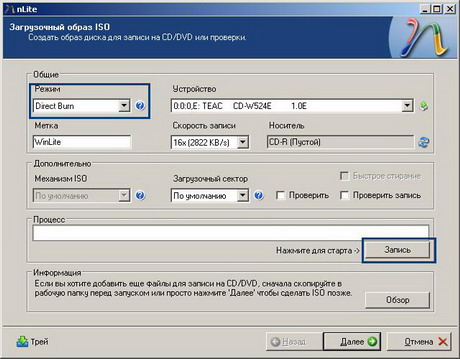
Вставляйте пустой компакт-диск в лоток привода, выбирайте в меню Режим - Direct Burn для немедленной записи дистрибутива на диск и жмите кнопку Запись.
Ваш диск автоматической установки Windows XP готов, можете приступать к установке.

 Рубрики
Рубрики  Теги:
Теги: